Contents
Tutorial para atualizar laptop e PC para Windows 11 (Ori/Bypass)
Embora o Windows 11 possa ser baixado gratuitamente, a Microsoft oferece limitações de hardware, usando o TPM 2.0. TPM é uma abreviatura de Trusted Platform Module, um chip especial que funciona para fornecer proteção de segurança adicional do lado do hardware.
No entanto, nem todos os dispositivos suportam atualmente o recurso TPM 2.0. Além disso, nem todos os usuários têm conhecimento para ativar o TPM, e a maioria nem mesmo entende a função do próprio TPM em geral ou especificamente.
Neste artigo, mostrarei como atualizar seu laptop ou PC para o Windows 11. Existem 2 maneiras de atualizar. Primeiro, para usuários originais do Windows, por meio da atualização automática do Windows (hardware compatível). A segunda maneira é usar manualmente a imagem ISO e ignorar o TPM, para que as atualizações possam ser feitas em todas as especificações de computadores e laptops (hardware não suportado).
Maneira oficial de atualizar o Windows 11 (original)
Antes de tentar atualizar para o Windows 11. Certifique-se de que as especificações do seu computador ou laptop atendam aos critérios originais da Microsoft. Use o aplicativo WindowsPCHealth e instale.
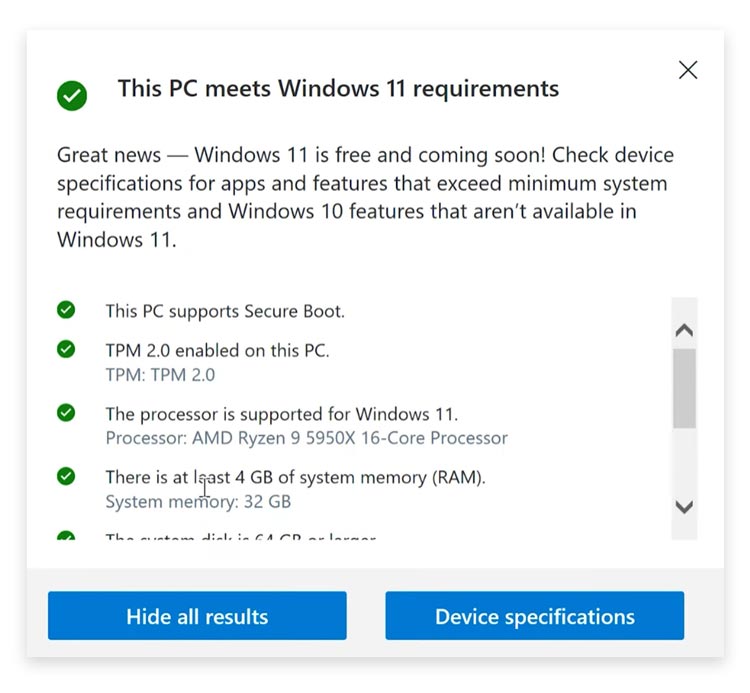
Se a tela aparecer, “Este PC atende aos requisitos do Windows 11”, em seguida, você poderá atualizar para o Windows 11 automaticamente a partir do Windows Update. O método é o seguinte:
Etapas para instalar e atualizar para o Windows 11
- Para usuários do Windows 10> Vá para Menu Iniciar
- Entrou em Configurações > Atualização e segurança
- Então verifique, se houver, anote “Este PC pode rodar Windows 11”
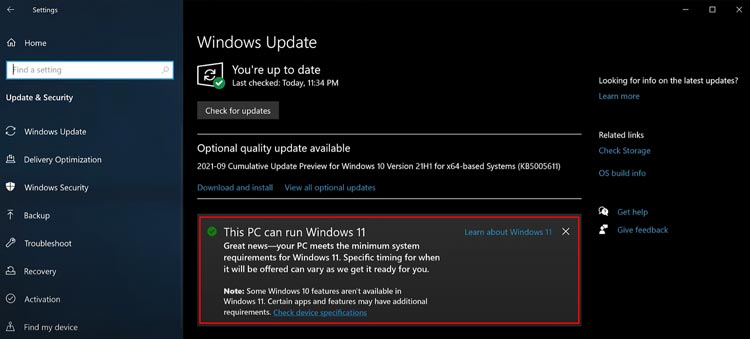
- Em seguida, abra a página Baixe o Windows 11
- Então dê uma olhada na seção Assistente de instalação do Windows 11
- Clique no botão: Baixe Agora
- Aceita a instalação e aguarda até que todos os processos sejam concluídos
- Então o Windows 10 será atualizado imediatamente para o Windows 11
Como atualizar para o Windows 11 sem TPM 2.0 (Bypass)
Especialmente para usuários que enfrentam problemas com o TPM, a solução é usar um script TPM de bypass e um arquivo ISO. Certifique-se de que seu disco local C: tenha pelo menos 64 GB de espaço.
Precisa saber, Ao ignorar o TPM existe o risco de anulação da garantia do seu dispositivo.
Alternativa: Windows 11 ISO Compact Edition (mais leve)
Windows 11 ignora as etapas de instalação da atualização TPM 2.0
- Transferências Mídia de instalação do Windows 11
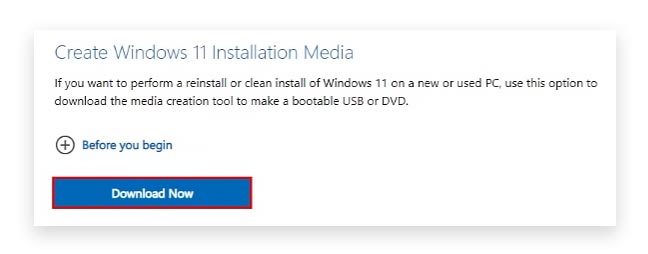
- Clique no botão Aceitar> Clique em Avançar
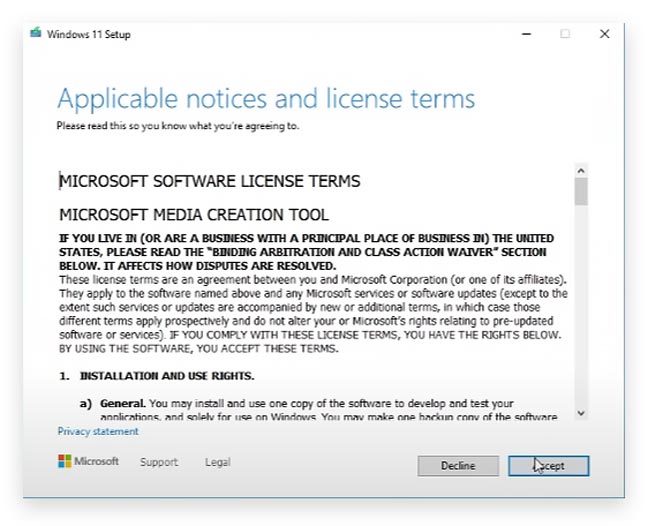
- Selecione arquivo ISO > Em seguida, procure a pasta onde deseja salvar o arquivo ISO. Por exemplo, na área de trabalho.
- Quando terminar, execute-o Bypass TPM que foi baixado
- Entre na pasta bypass11 > Executar Ignorar verificação de TPM na atualização dinâmica
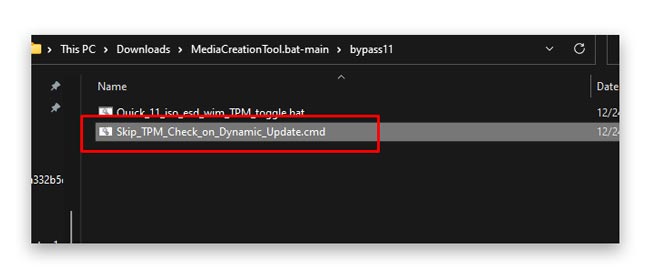
- Em seguida, clique duas vezes no arquivo ISO do Windows 11 que foi baixado.
- No arquivo ISO> Clique no arquivo Setup.exe para iniciar a instalação
- Então, desmarque “Quero ajudar a melhorar a instalação”
- Pressione o botão Aceitar e espere até que o processo seja concluído
- A seguir, basta ativá-lo com o Ativador
Como ativar o Windows 11 usando o ativador
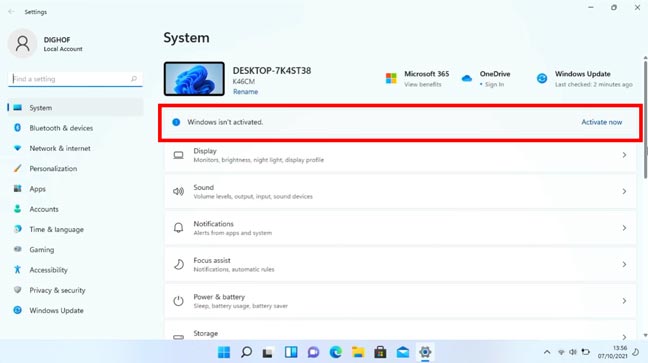
Para ativar o Windows 11 que já está instalado. Use um programa ativador como KMS VL AIO. O método de ativação é o seguinte:
- Baixe o KMS VL AIO mais recente
- Execute o arquivo KMS_VL_ALL_AIO.cmd (Executar como administrador)
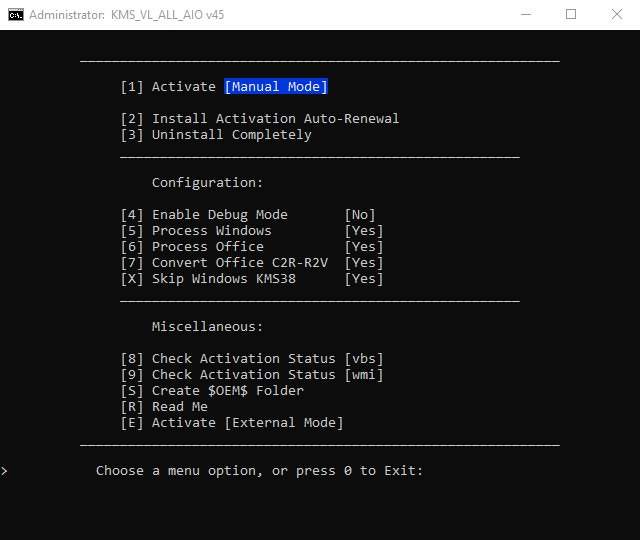
- Em seguida, pressione o botão 1 e pressione Enter para ativar
- Espere até que o processo seja concluído e o sucesso apareça
O tutorial terminou”Como atualizar para o Windows 11” para hoje. Se você tiver dúvidas, escreva-as na coluna de comentários. Espero que seja útil! 😀














